解决win7系统cpu使用率忽高忽低
最近小编在浏览网页的事后看到有小伙伴在问怎么解决win7cpu使用率忽高忽低的问题,于是小编就来到这儿,帮助小伙伴们解决这个问题啦。那么下面小编就来告诉你们怎么解决win7cpu使用率忽高忽低的问题。
现在我们经常会需要使用到电脑,需要使用电脑就要下载操作系统。所以就形成各种操作系统的下载量都不低。但我们的电脑使用久了就会产生各种问题,今天小编要说的就是怎么解决win7cpu使用率忽高忽低。
首先,鼠标右键点击桌面的底部工具栏,然后点启动任务管理器。打开之后点性能选项,在这里就可以查看电脑的CPU使用情况了。

接着,然后就可以看到电脑的CPU使用率忽高忽低或者偏高,这种情况大部分是因为开了某个占CPU的软件,但是通常确定不了哪个软件占CPU,因为这不是按软件占用越大,使用的cpu就越大来判定的。

然后点击性能项目右下角的资源监视器。
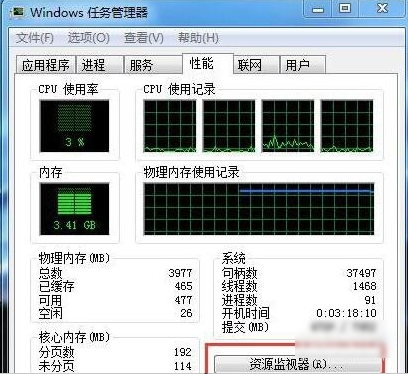
接着在资源监视器选项卡下可以看到观察到哪个软件最占CPU,大多数软件的CPU使用率都在波动,于是就有了CPU使用率的波动。如果有一两个CPU使用率一直居高不下或者跳动幅度大,就需要关闭它。

例如笔记本电脑里100PTC这个软件占用CPU一直在20%以上,为了电脑的健康,就要关掉它。

最后,关闭CPU使用率较大的软件后,再回到windows任务管理器性能项目下查看,就会发现cpu的使用率恢复平稳了。

相关阅读
win7系统排行
热门教程
软件合集